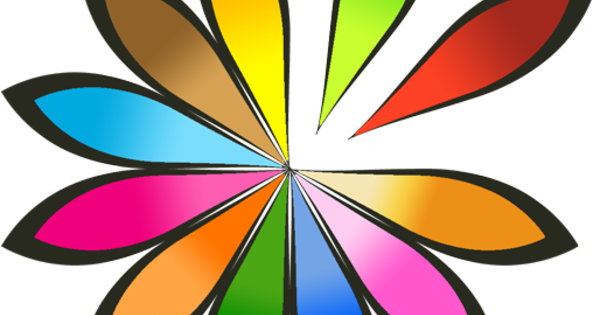Sa mga nakaraang pahina maaari kang magbasa nang higit pa tungkol sa mga diskarte sa pagsubaybay sa mga browser at kung paano mo mapipigilan ang mga ito. Gayunpaman, mas mahirap i-block ang mga tracker na hinabi sa maraming Android app, maliban kung mag-abala kang mag-install ng libre at open source na Blokada app.
Sa (libre) na software, kadalasan ang gumagamit ay ang produkto mismo: madalas niyang ipinapasa ang personal na impormasyon nang hindi namamalayan, kung saan pinagkakakitaan ang mga ahensya ng ad. Nalalapat din ito sa maraming Android app, kahit na sa mga bayad. Tingnan lang ang database ng Exodus: i-type ang pangalan ng isang app o buksan ang ibaba ng listahan gamit ang Karamihan sa mga Tagasubaybay. Oo nga pala, maaari mo ring i-download ang Exodus Privacy app: sinusuri nito kung aling mga tracker at pahintulot ang naka-embed sa iyong mga naka-install na app. Sa sarili naming smartphone, halimbawa, naka-detect ang app ng hindi bababa sa 117 tracker, isang average na 1 tracker bawat app.
Ang malaking tanong ngayon ay: paano mo mahusay na maalaban ang mga tracker na iyon? Ang sagot: gamit ang libreng open source app na Blokada. Ito ay darating bilang maliit na sorpresa, gayunpaman, na hindi mo mahanap ang app na ito sa Google Play Store.
01 Pag-install
Samakatuwid, kakailanganin mong kunin ang Blokada sa iyong device sa ibang paraan. Ang mga karapatan sa ugat ay hindi kinakailangan para dito. I-download ang apk file sa iyong Android device na eksklusibo mula sa opisyal na site ng mga creator. Pindutin dito I-download ang Blokada (bersyon 4.4 o mas mataas). Karaniwan ang iyong browser ay magpapakita na ngayon ng isang babala at kailangan mong ibigay ang iyong pahintulot para sa pag-install. Kung gumagamit ka ng Blokada sa unang pagkakataon, hihilingin sa iyo ang pahintulot na mag-set up ng koneksyon sa VPN. Sa sandaling aktibo ang app, ipinapadala nito ang lahat ng trapiko ng data sa isang lokal na serbisyo ng VPN upang ma-intercept ang mga kahilingan ng DNS mula sa iyong mga app.
Kung lumalabas na ang hiniling na IP address ay naka-blacklist ng Blokada, ang Blokada ay nagbabalik ng di-wastong address sa mga app na iyon, gaya ng 0.0.0.0, upang ang mga app na iyon ay hindi makakonekta sa IP address ng ad network o iba pang data collector (tingnan din kahon ng 'Vpn service').
02 Pagsala
Sa pangunahing window ng Blokada makikita mo kaagad kung gaano karaming mga tracker at advertisement ang na-block ng app. At mabilis na makakadagdag ang counter na iyon: sa katamtamang paggamit, 1,000 blockage bawat araw sa aming smartphone ang panuntunan sa halip na ang exception. I-tap ang hamburger menu sa ibaba ng window na ito para mapunta sa control panel. Sa itaas, i-tap I-block ang mga Ad at pagkatapos ay sa Log ng host: Dito makikita mo kung aling mga host ang kamakailang na-block – bagama't sa kasamaang-palad ay hindi mo makita kung aling mga app ang responsable para sa mga kahilingang ito. Ang mga bloke na ito ay batay sa mga listahan ng block, na maaari mong itakda sa iyong sarili sa pamamagitan ng Mga listahan ng host. Inirerekomenda ng mga gumagawa ang hindi bababa sa Pinasiglang Blulistahan upang paganahin. I-tap ang listahang ito para makita ang katumbas na URL: ito ay lumalabas na sampu-sampung libo ng (sub) na mga domain. Sa parehong paraan maaari mo ring tingnan ang iba pang mga listahan at ang mga may bago o Oo (de)isaaktibo. Maaari ka ring magdagdag ng mga host sa iyong sarili na dapat palaging payagan ni Blokada (Pinapayagan ang mga Host) o harangan (Mga Naka-block na Host).
Lumilitaw na napakatipid ng Blokada sa paggamit ng baterya nito, ngunit sa mga mas lumang smartphone maaari mong gawin na huwag i-activate ang napakaraming listahan.

03 Configuration
Upang tingnan ang mga setting ng Blokada, mag-click sa ibaba ng pangunahing window Mga setting ng app. Kung gusto mong makatiyak na ang Blokada ay aktibo at nananatiling aktibo, ilagay mo Magsimula sa startup at Aktibo manatili sa Oo. Kung hindi iyon gumana, magagawa mo I-activate nang agresibo lumipat. Ilagay ang slider Mga abiso makakatanggap ka ng abiso sa tuwing haharangin ni Blokada ang isang host, ngunit dahil maraming tagasubaybay ang na-block, malamang na nakakainis ito.
Sa pangunahing screen makikita mo rin ang opsyon DNS sa. Kung i-activate mo ito, pinapayagan mo ang mga regular na dns server na ma-bypass at isa sa labing pitong dns server na inaalok ni Blokada ay maaaring mapili. Sa pamamagitan ng Magdagdag ng bagong DNS maaari kang mag-set up ng iba pa – o sarili mong – mga DNS server.
serbisyo ng vpn

Ang isang nakakainis na epekto ng libreng bersyon ng Blokada ay ang lokal na VPN server ay humahadlang sa paggamit ng isa pang panlabas na serbisyo ng VPN. Gayunpaman, ang bayad na edisyon ng Blokada ay nagbibigay ng sarili nitong serbisyo ng VPN na natural na gumagana nang maayos sa pag-andar ng filter. Mayroong VPN gateway sa New York, London at Stockholm, bukod sa iba pa.
Upang gawin ito, piliin Blokada tunnel sa pangunahing screen, piliin Ang aking Blokada tunnel at pumili I-activate ang account. Ang isang buwan ng paggamit ng VPN ay nagkakahalaga ng limang euro. Upang hindi awtomatikong matali sa susunod na pagbabayad, itakda ang slider sa pag-renew ng sasakyan mula sa. Ginagawa ang pagbabayad sa pamamagitan ng Google Pay, PayPal o mga cryptocurrencies.